A Microsoft enviou patches para dispositivos executando o Windows 7 e 8.1 recentemente, que coletam informações e transferem dados para a Microsoft regularmente.
Um dos principais problemas que os usuários do Windows podem ter com a telemetria é que a Microsoft não revela o que está coletando e o que está incluído quando os dados de telemetria são transferidos para a empresa.
O tutorial a seguir fornece sugestões sobre como limitar a coleta e transferência de dados do Windows. Não há garantia de que nada seja coletado e / ou enviado depois de fazer alterações relacionadas à privacidade no sistema operacional, mas uma garantia de que a coleta de dados é severamente limitada, no mínimo.
Informações extraídas de vários lugares da Internet, incluindo este comentário Ask Woody, este post no fórum alemão e o post de Günter Born.
Faça backup de dados importantes antes de continuar.
Atualização: Eric @ Tweakhound criou scripts que você pode baixar e executar. É recomendável que você analise os scripts primeiro antes de executá-los.
Bloqueando a telemetria no Windows 7 e 8.1

As seguintes atualizações do Windows estão relacionadas a dados de telemetria e diagnóstico.
- KB971033-- Descrição da atualização para as Tecnologias de Ativação do Windows
- KB2952664 - Atualização de compatibilidade para manter o Windows atualizado no Windows 7
- KB2976978 - Atualização de compatibilidade para manter o Windows atualizado no Windows 8.1 e Windows 8
- KB2990214 - Atualização que permite atualizar do Windows 7 para uma versão posterior do Windows
- KB3021917 - Atualização para o Windows 7 SP1 para melhorias de desempenho
- KB3022345 - Atualização para a experiência do cliente e telemetria de diagnóstico
- KB3035583 - Instalações de atualização Obter o aplicativo Windows 10 no Windows 8.1 e Windows 7 SP1
- KB3044374 - Atualização que permite atualizar do Windows 8.1 para o Windows 10
- KB3068708 - Atualização para a experiência do cliente e telemetria de diagnóstico
- KB3075249 - Atualização que adiciona pontos de telemetria ao consent.exe no Windows 8.1 e Windows 7
- KB3080149 - Atualização para a experiência do cliente e telemetria de diagnóstico
- KB3123862 - Recursos atualizados para atualizar o Windows 8.1 e o Windows 7
Você pode remover qualquer um dos patches usando dois métodos:
- Toque na tecla Windows, digite Windows Update e pressione a tecla Enter.
- Selecione Atualizações instaladas na janela que é aberta.
- Clique com o botão direito do mouse em atualizações e selecione desinstalar para removê-las do sistema.
O segundo método usa a linha de comando:
- Toque na tecla Windows, digite cmd.exe, mantenha pressionadas as teclas Shift e Ctrl e pressione a tecla Enter. Isso abre um prompt de comando elevado.
- Use o comando wusa / uninstall / kb: 3080149 / quiet / norestart para remover as atualizações.
- Substitua o número após kb: pela atualização que você deseja remover.
Certifique-se de ocultar qualquer atualização removida, pois ela será capturada pelo Windows novamente na próxima vez que o Windows Update verificar a atualização.
A pasta Windows \ System32 \ CompatTel
A pasta CompatTel ainda está lá após a remoção das atualizações de telemetria na máquina. Uma alteração que você pode observar é que o cliente de telemetria mais antigo, diagtrackrunner.exe, está nessa pasta e não o compattelrunner.exe mais recente.
Você não pode remover a pasta ou os arquivos diretamente, pois primeiro precisa de propriedade.
Desativar o Programa de Aperfeiçoamento da Experiência do Usuário
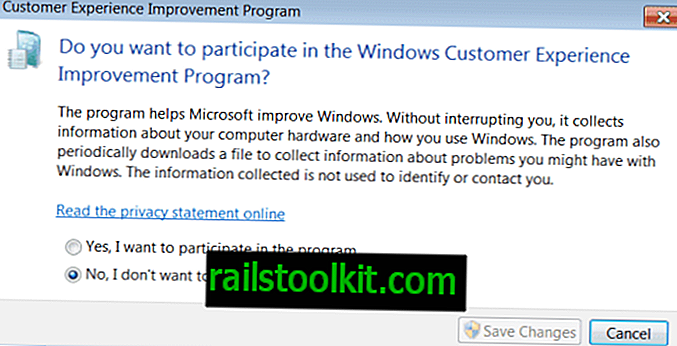
Já publicamos um tutorial que explica como desativar o Programa de Aperfeiçoamento da Experiência do Usuário.
Basicamente, o que você faz é clicar em Iniciar, digitar experiência do cliente e selecionar o resultado "alterar configurações do programa de aprimoramento da experiência do cliente". Selecione "Não, não quero participar do programa" quando a nova janela de configurações for aberta.
Remova o serviço de telemetria
A próxima coisa na lista é remover o serviço de rastreamento de diagnóstico. Pode não existir mais, mas sugiro que você execute os comandos abaixo apenas para ter certeza.
Abra um prompt de comando elevado - se ainda não estiver aberto - e execute os seguintes comandos:
- sc stop Diagtrack
- sc excluir Diagtrack
O primeiro comando interrompe o serviço Diagtrack, o segundo o exclui.
Bloqueando servidores Microsoft
Cuidado : Alguns servidores e endereços IP podem ser usados por outros serviços do Windows. Se você perceber que alguns não estão mais funcionando, desative-os um a um até encontrar o culpado que você precisa excluir do bloqueio.
Nota: os seguintes servidores não podem ser bloqueados usando o arquivo hosts. Você precisa bloqueá-los usando outros meios, por exemplo, firewall do roteador ou firewall instalado.
- onesettings-hk2.metron.live.com.nsatc.net
- onesettings-bn2.metron.live.com.nsatc.net
- onesettings-cy2.metron.live.com.nsatc.net
- vortex-hk2.metron.live.com.nsatc.net
- vortex-db5.metron.live.com.nsatc.net
Outros servidores que você pode querer bloquear:
- 134.170.30.202
- 137.116.81.24
- 204.79.197.200
- 23.218.212.69
- 65.39.117.230
- 65.55.108.23
- a-0001.a-msedge.net
- choice.microsoft.com
- choice.microsoft.com.nsatc.net
- compatexchange.cloudapp.net
- corp.sts.microsoft.com
- corpext.msitadfs.glbdns2.microsoft.com
- cs1.wpc.v0cdn.net
- df.telemetry.microsoft.com
- diagnostics.support.microsoft.com
- fe2.update.microsoft.com.akadns.net
- feedback.microsoft-hohm.com
- feedback.search.microsoft.com
- feedback.windows.com
- i1.services.social.microsoft.com
- i1.services.social.microsoft.com.nsatc.net
- oca.telemetry.microsoft.com
- oca.telemetry.microsoft.com.nsatc.net
- pre.footprintpredict.com
- redir.metaservices.microsoft.com
- reports.wes.df.telemetry.microsoft.com
- services.wes.df.telemetry.microsoft.com
- settings-sandbox.data.microsoft.com
- settings-win.data.microsoft.com
- sls.update.microsoft.com.akadns.net
- sqm.df.telemetry.microsoft.com
- sqm.telemetry.microsoft.com
- sqm.telemetry.microsoft.com.nsatc.net
- statsfe1.ws.microsoft.com
- statsfe2.update.microsoft.com.akadns.net
- statsfe2.ws.microsoft.com
- survey.watson.microsoft.com
- telecommand.telemetry.microsoft.com
- telecommand.telemetry.microsoft.com.nsatc.net
- telemetry.appex.bing.net
- telemetry.appex.bing.net:443
- telemetry.microsoft.com
- telemetry.urs.microsoft.com
- vortex.data.microsoft.com
- vortex-sandbox.data.microsoft.com
- vortex-win.data.microsoft.com
- watson.live.com
- watson.microsoft.com
- watson.ppe.telemetry.microsoft.com
- watson.telemetry.microsoft.com
- watson.telemetry.microsoft.com.nsatc.net
- wes.df.telemetry.microsoft.com
Excluindo tarefas agendadas
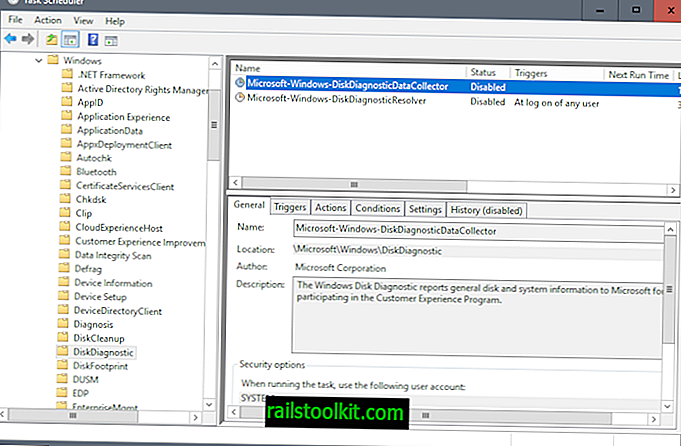
O Windows 7 e 8.1 executam muitas tarefas que enviam dados para a Microsoft.
- Toque na tecla Windows, digite Agendador de tarefas e pressione a tecla Enter.
- Navegue para Microsoft> Windows na hierarquia de tarefas e exclua (ou desative) as seguintes tarefas:
- Todas as tarefas com o Application Experience.
- Todas as tarefas com o Autochk.
- Todas as tarefas do Programa de Aperfeiçoamento da Experiência do Usuário.
- DiskDiagnosticDataCollector em DiskDiagnostic.
- WinSAT em Manutenção.
- Desative todas as tarefas do Media Center.
Palavras finais
Sempre há a chance de que novas atualizações adicionem novos serviços ou tarefas. É por isso que é recomendável configurar o Windows Update para informar, mas não baixar e instalar automaticamente.
Agora você : Tem algo a acrescentar? Deixe-nos saber nos comandos.














